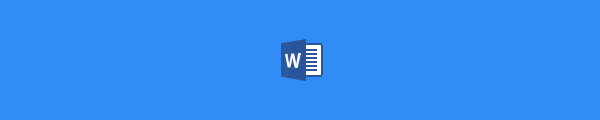
Si no le gusta el aspecto de los hipervínculos en su documento Microsoft Word 2016, 2013, 2010 o 2007, puede cambiar el color de los mismos.
Microsoft Windows
Hipervínculos no visitados
Para cambiar el color de los hipervínculos que no se han visitado o hecho clic, siga estas instrucciones:
- Agregue el hipervínculo a su documento.
- Desde el "Casa”, Haga clic en el icono de flecha pequeña en la esquina inferior derecha de“Estilos" caja. Alternativamente, puedes usar Alt + Ctrl + Shift + S .
- En el "EstilosMenú, desplace el puntero del mouse sobre "Hiperenlace", y entonces Haz clic en el triángulo que aparece a la derecha.. En el menú desplegable que aparece, seleccione "Modificar… “.
- En el "FormateoEn la sección ", elija el color que desea utilizar y, a continuación, haga clic en"DE ACUERDO“.
Hipervínculos visitados
Para cambiar el color de los hipervínculos visitados o en los que se ha hecho clic, siga estas instrucciones:
- Desde el "Casa”, Seleccione el ícono de flecha pequeña en la esquina inferior derecha de“Estilos" caja. Alternativamente, puedes usarAlt + Ctrl + Shift + S .
- Selecciona el "Opciones ... ”Enlace en la esquina inferior derecha.
- En el "Seleccione estilos para mostrar:En el menú desplegable, seleccione "Todos los estilos", Luego seleccione"DE ACUERDO". Ahora tendrá una opción para "Seguido enlace de usuario" en el "Estilos"Lista.
- En el "EstilosMenú, desplace el puntero del mouse sobre "Siguió hipervínculo ”, y entoncesHaz clic en el triángulo que aparece a la derecha.. En el menú desplegable que aparece, seleccione "Modificar… “.
- En el "FormateoEn la sección "", elija el color que desea usar y haga clic en "DE ACUERDO“.
Mac OS X
- Desde el "Casa"Pestaña, seleccione"Panel de estilos“.
- En la esquina inferior izquierda en elLista", Seleccione"Todos los estilos“.
- Seleccione “Hiperenlace" en el "Aplicar un estilo" zona.
- En el "Estilo actual"Área, seleccione"Hiperenlace", entonces escoge "Modificar estilo“.
- Seleccione el color que desea utilizar para los hipervínculos.
- Puedes realizar los mismos pasos para “Seguido enlace de usuario" Si es deseado.
fHas cambiado exitosamente el color de los hipervínculos en tu documento de Word.

